Motorola tiene un enfoque simplista de Android para sus dispositivos móviles, manteniendo una experiencia de Android casi estándar, a diferencia de otros fabricantes que a menudo venden dispositivos con lo que muchos podrían considerar bloatware. Cuando se trata de agregar funciones más allá de la experiencia estándar, Motorola se enfoca en aquellas que ayudan a respaldar el rendimiento o el uso diario.
Las acciones Moto son un ejemplo de ello. Estos son gestos inteligentes que puede usar para acceder a ciertas funciones que de otro modo requerirían pasos adicionales. Para consolidar Moto Actions y otras funciones exclusivas de los teléfonos Motorola, Motorola creó la aplicación Moto. Sigue leyendo para echar un vistazo rápido a la aplicación y cómo usar Moto Actions.
¿Qué es la aplicación Moto?
La aplicación Moto es una aplicación ligera pero repleta de funciones de Motorola que se incluye con sus teléfonos. Es donde encontrará la mayoría de las funciones que Motorola agrega a sus dispositivos, incluidas la función Listo para conexión de escritorio y la configuración de visualización de vista previa. También es donde puede descubrir y habilitar Moto Actions.
Cómo convertir una imagen a un vector en Illustrator.
Según el modelo de su dispositivo, debería encontrar estas opciones en la aplicación Moto:
- Personalizar: Personaliza aspectos como el diseño, las fuentes, los colores y los íconos de tu teléfono.
- Puntas: Consejos útiles sobre las capacidades de su dispositivo.
- Monitor: Opciones para configurar Peek Display y Attentive Display.
- Tocar: Herramientas y configuraciones para configurar juegos, controles de medios, efectos de audio y efectos de videollamadas.
- Gestos: Todas las Moto Actions que puedes usar en tu dispositivo. Es el tablero para habilitar, deshabilitar y ajustar su configuración.

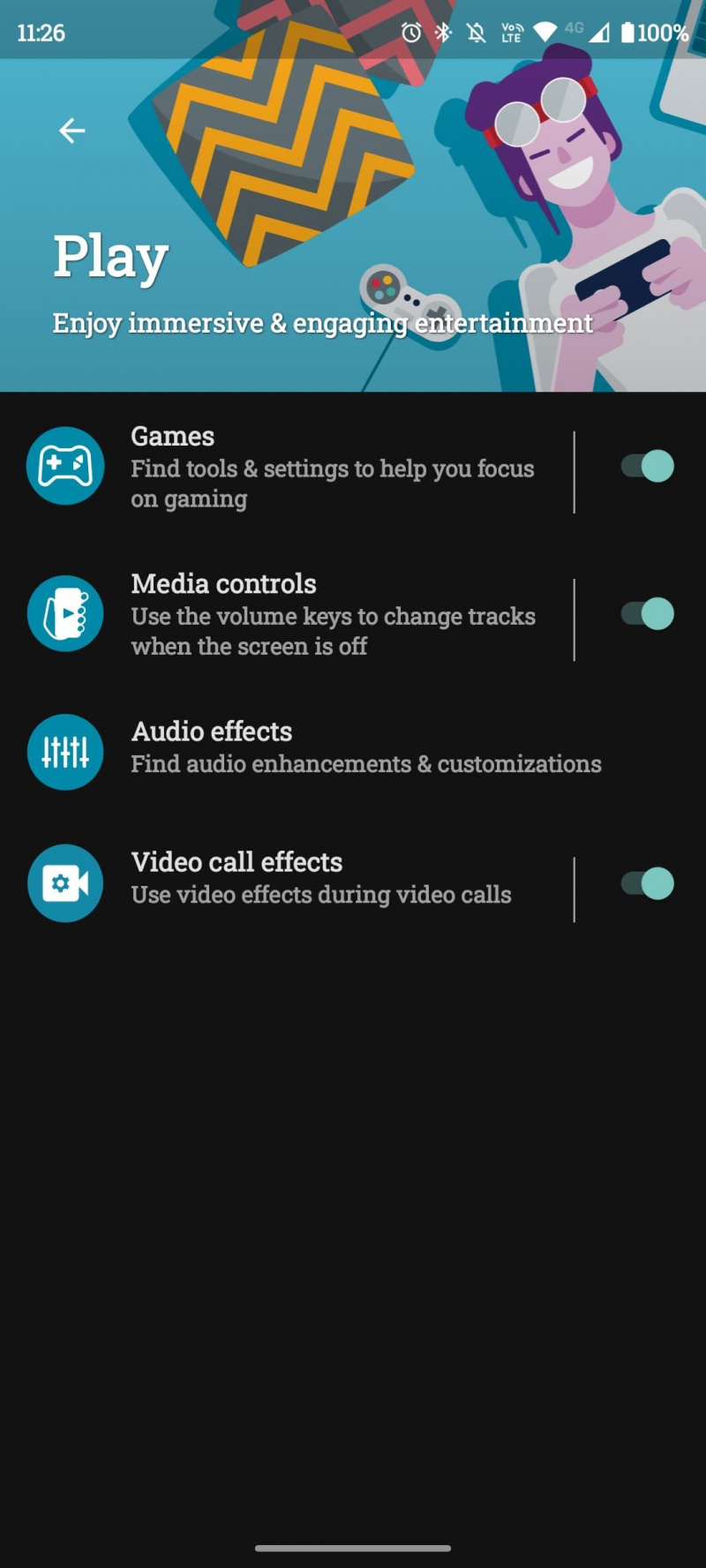
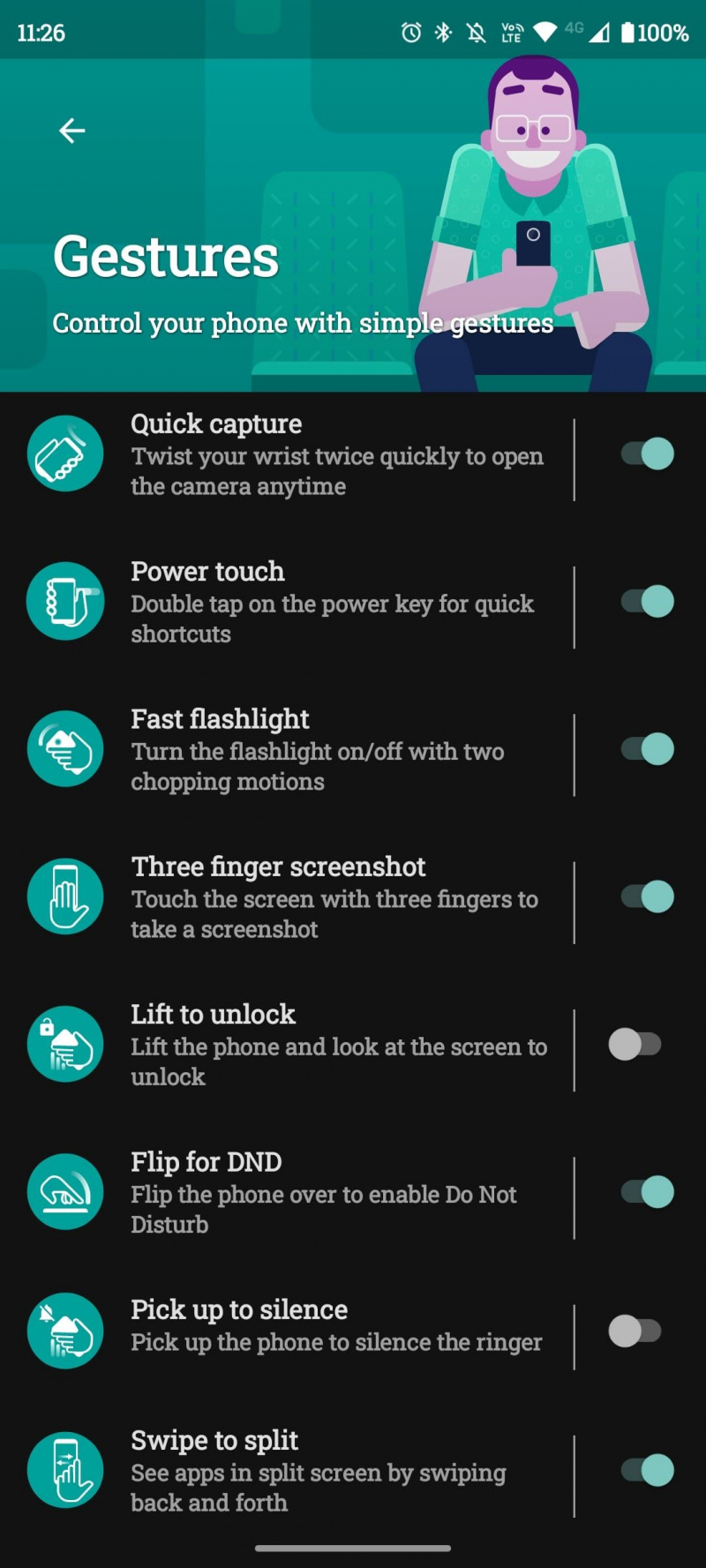
¿Qué son las acciones Moto?
Moto Actions son gestos que puede usar para acceder a funciones en la mayoría de los dispositivos Motorola. Su objetivo es hacer que sea rápido y fácil acceder a funciones que de otro modo tomarían más tiempo. Por ejemplo, el doble corte que activa tu linterna evita que tengas que encender la pantalla y desbloquear el teléfono para activar la linterna.
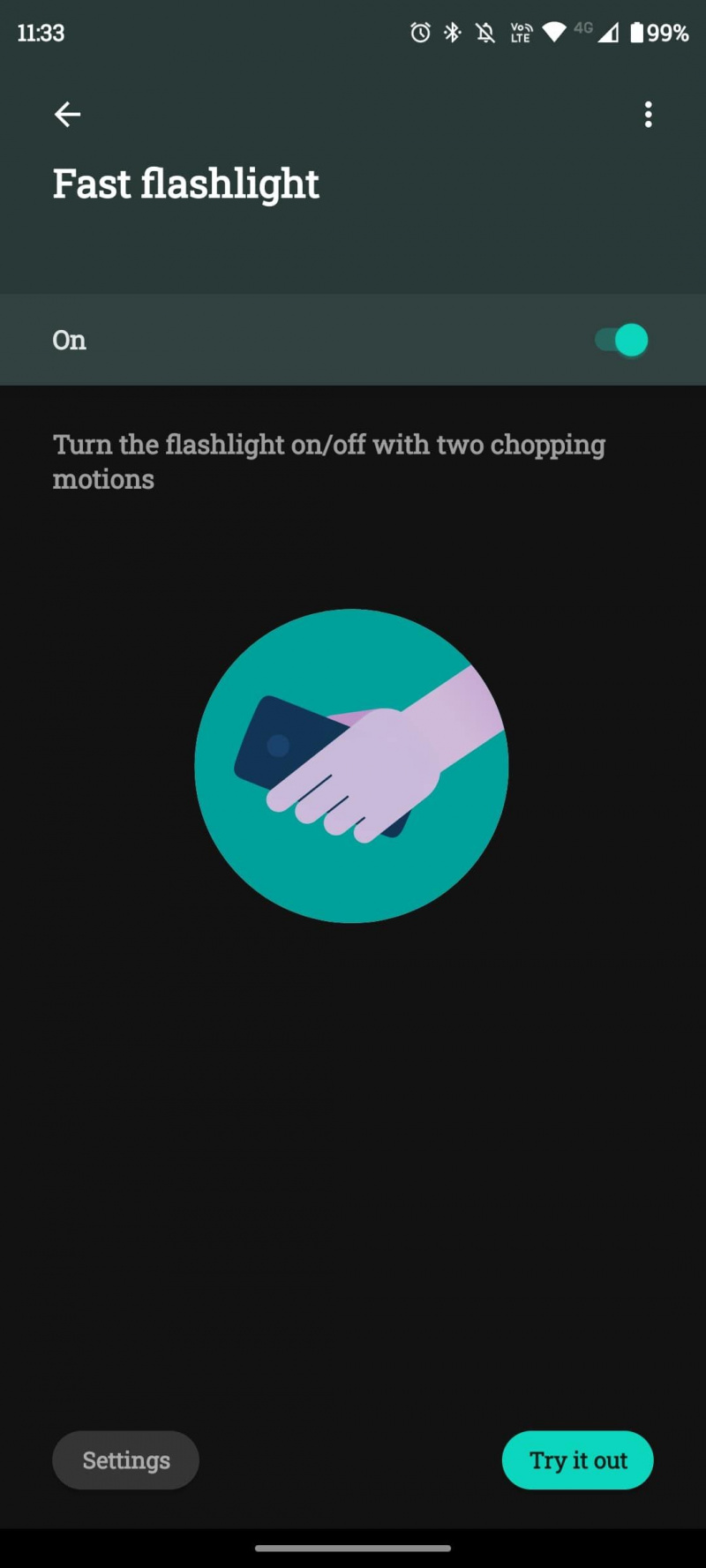
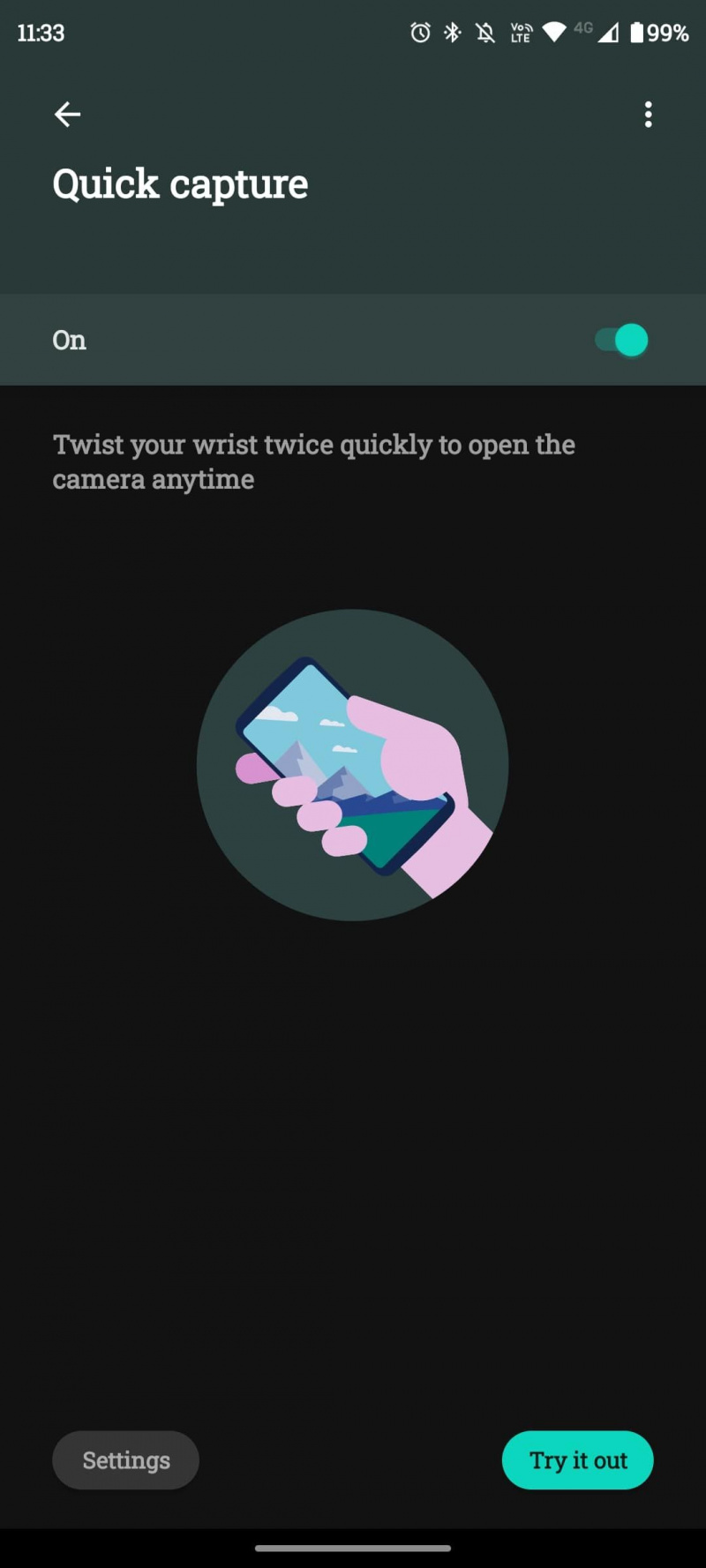
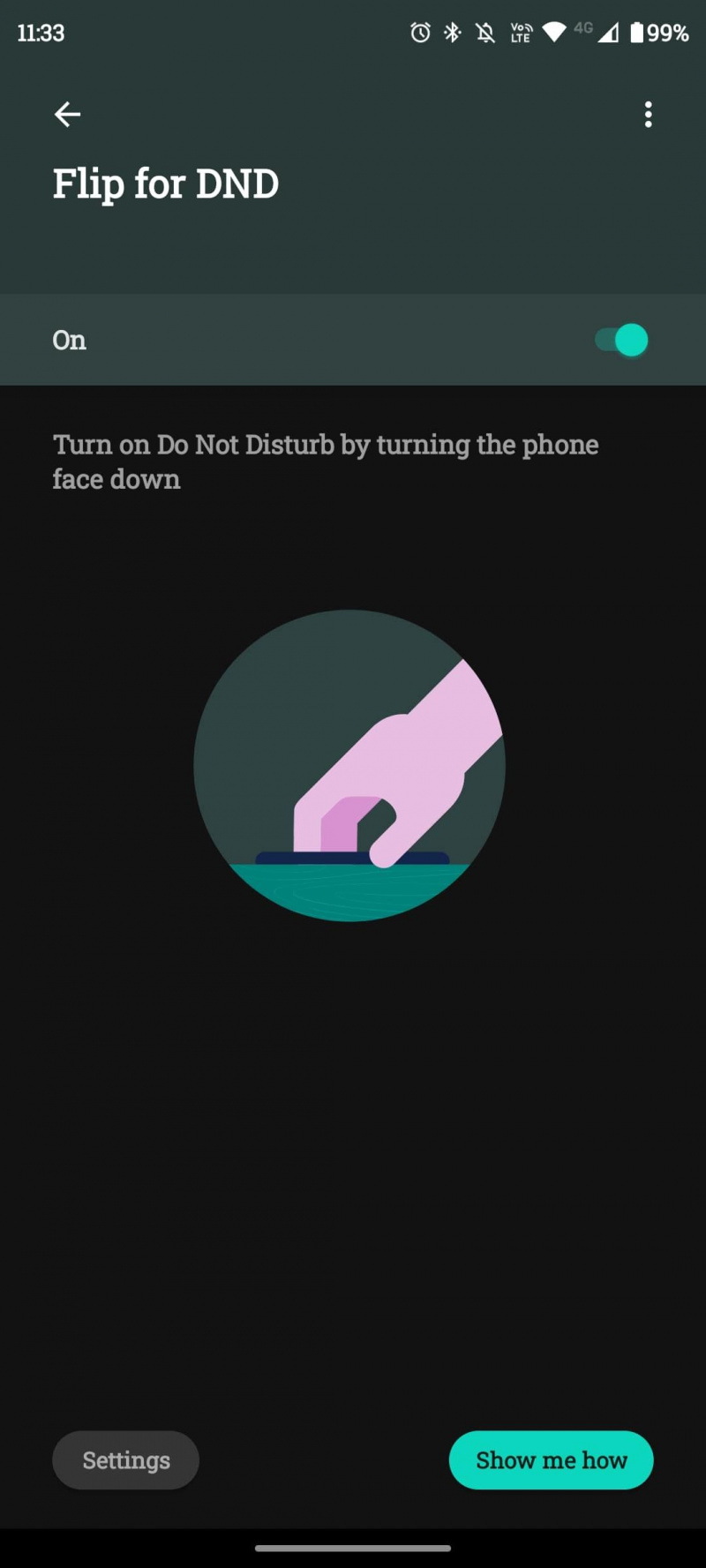
La captura rápida es especialmente útil, ya que abre la cámara inmediatamente cuando tiene prisa por tomar una foto o capturar algunas imágenes. Abrir la cámara sin deslizar, tocar o desbloquear el teléfono se siente increíble. Y, si bien los botones en una pantalla de bloqueo son realmente útiles para acceder a la linterna o la cámara, un doble golpe o dos giros rápidos son mucho más rápidos.
Vale la pena señalar que, si no posee un dispositivo Motorola, puede usar aplicaciones de automatización de Android para lograr funciones iguales o similares.
comparar archivos en el bloc de notas ++
Cómo usar las acciones de Moto
Una cosa que hace que Moto Actions sea tan genial es que son realmente fáciles de usar. Si no se entusiasma con ellos, no se preocupe, ya que puede habilitar o deshabilitar cualquiera de ellos en cualquier momento. Para acceder a estos gestos, abra la aplicación Moto y toque el gestos opción.
Aquí hay un vistazo rápido a cómo puede usar cada uno.
Captura rápida
Para usar la captura rápida, gire rápidamente su teléfono dos veces y abrirá su cámara para tomar una foto. Puede modificar el modo predeterminado de la aplicación de la cámara abriendo la aplicación de la cámara y dirigiéndose a Ajustes > Ajustes de captura > Conservar el último modo . Ahora, se abrirá directamente en su modo de captura más reciente, que puede incluir modo de captura de video, panorama y retrato.
Linterna rápida
La linterna rápida es probablemente la Moto Action más agradable de usar. Puede hacer dos movimientos de corte consecutivos con su teléfono para activar su linterna.
Deslizar para dividir
Deslizar para dividir facilita el uso del modo de pantalla dividida en su teléfono. Después de habilitar la función en la aplicación Moto, puede deslizar el dedo de izquierda a derecha y viceversa para dividir la pantalla y abrir otra aplicación.
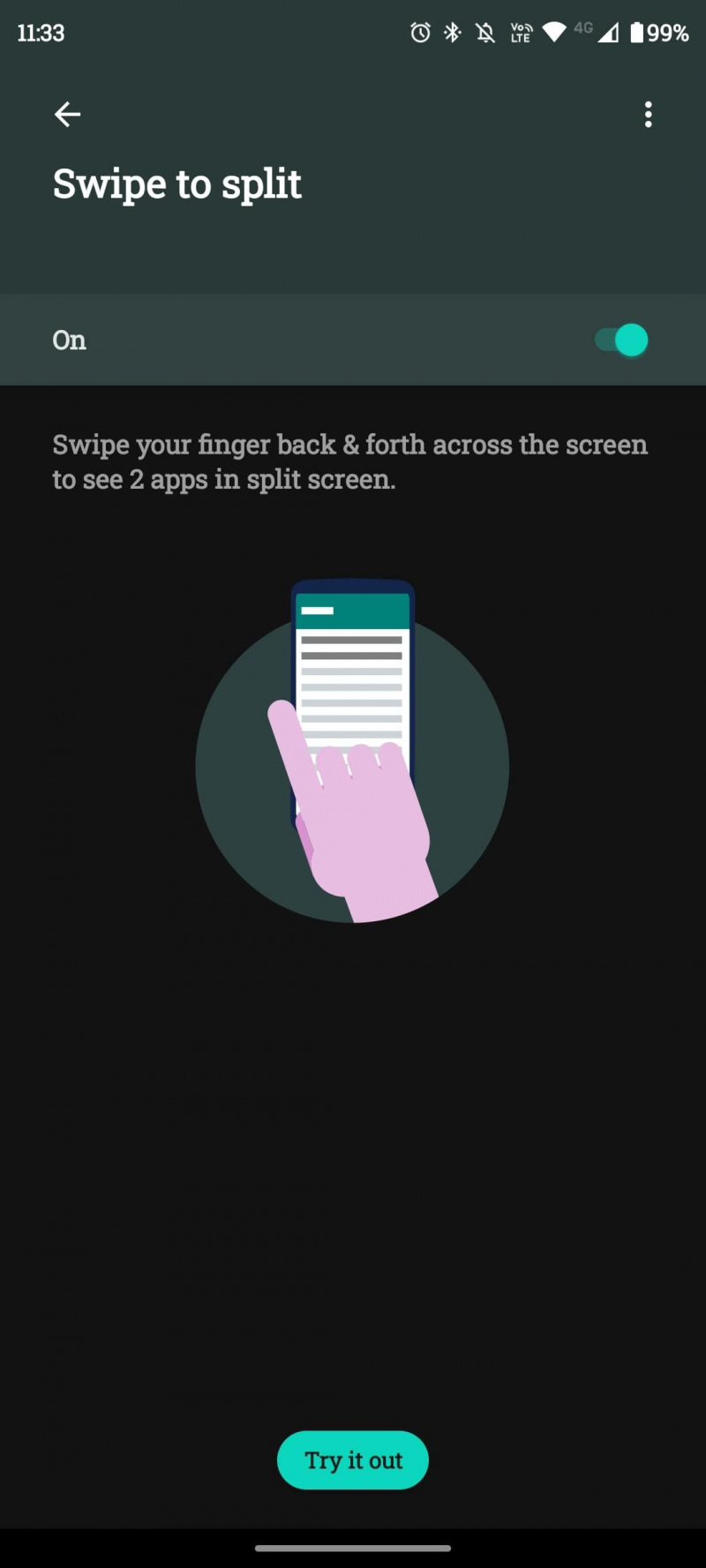
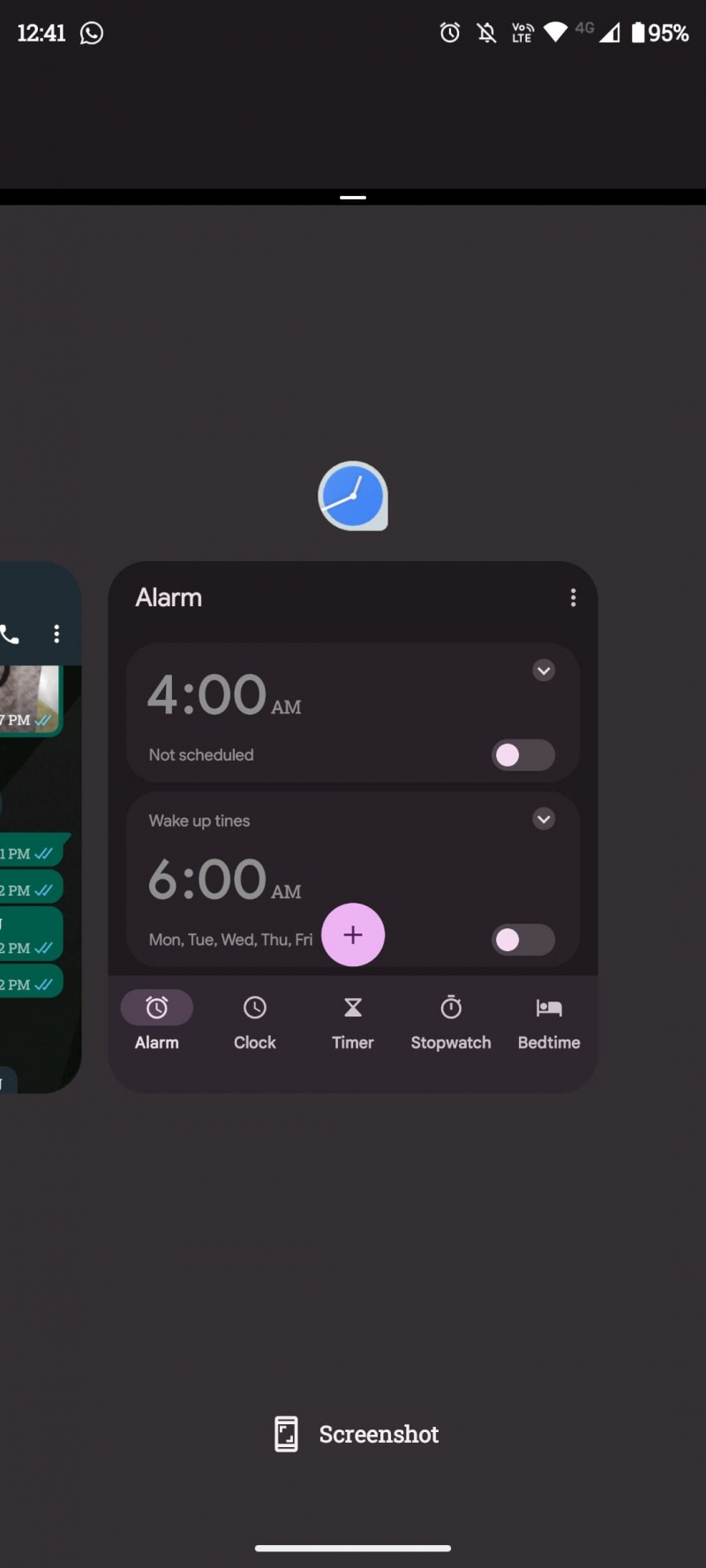
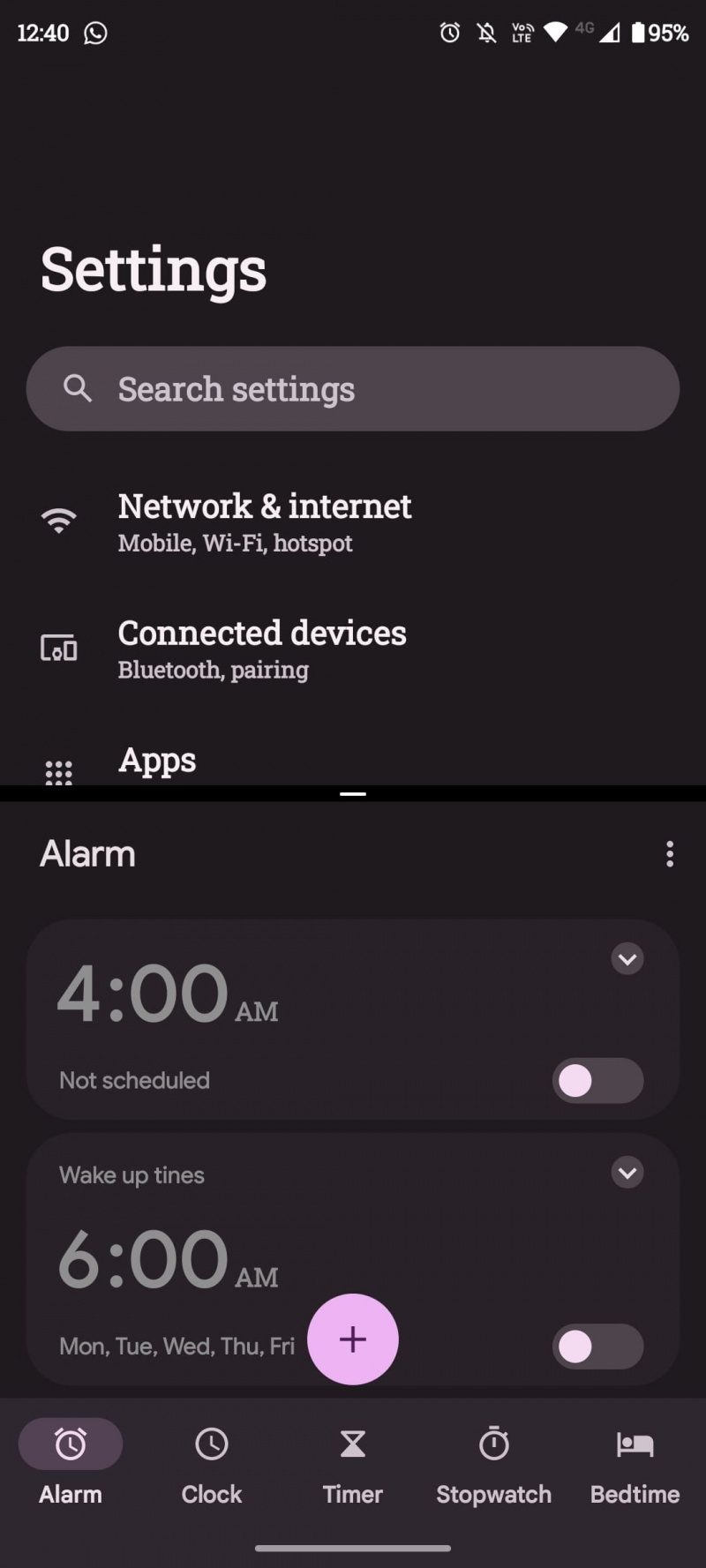
Recoger al silencio
La función de recoger para silenciar es excelente para detener un tono de llamada abruptamente sin entrar en pánico. Cuando levanta su teléfono, silencia el timbre de inmediato.
Levantar para desbloquear
Debe habilitar y configurar el reconocimiento facial antes de usar el elevador para desbloquear. Para ello, abra Configuración > Seguridad > Desbloqueo facial > Configurar y mira a la cámara. Después de eso, habilite levantar para desbloquear en la aplicación Moto, y no tendrá que usar un escáner de huellas dactilares o un pin para desbloquear su teléfono. Simplemente levante su dispositivo y mire la pantalla.
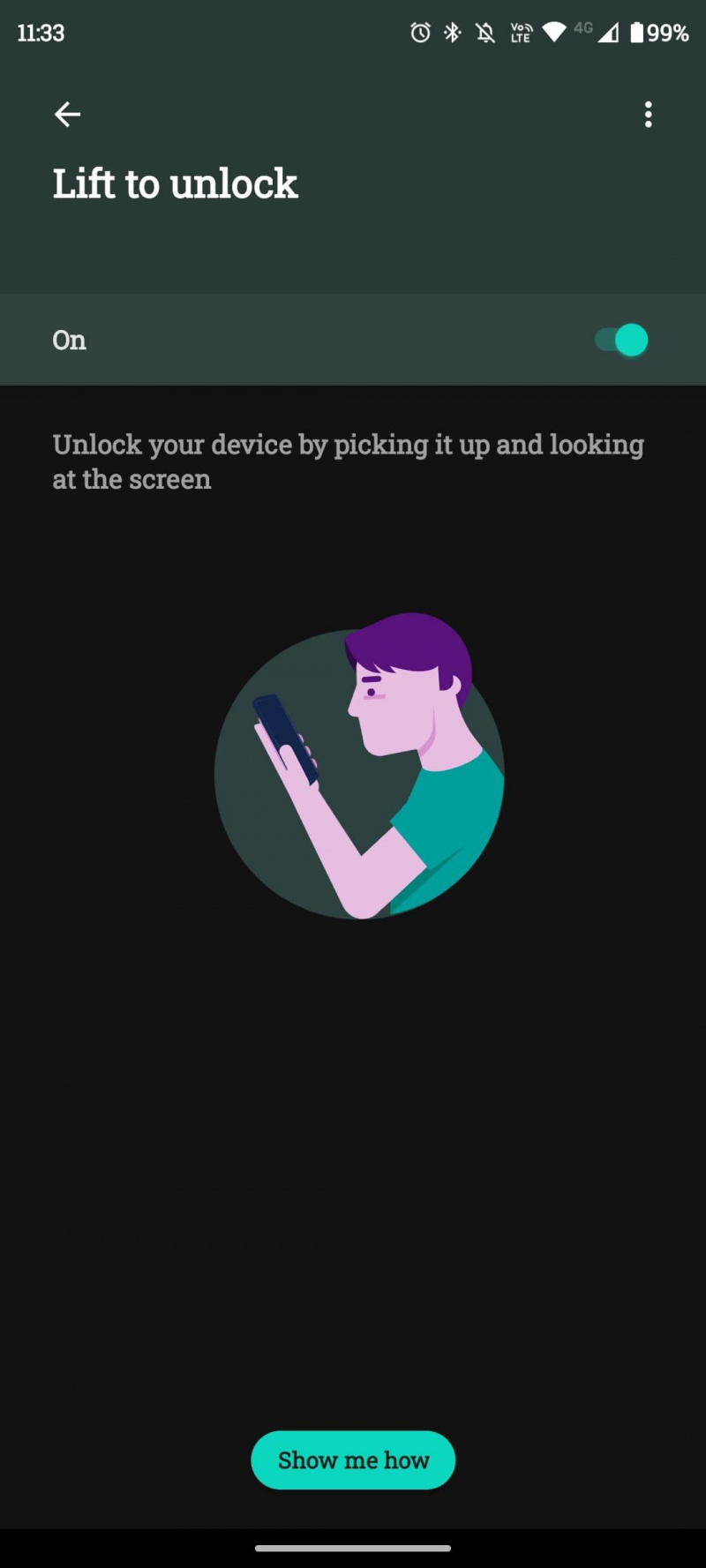
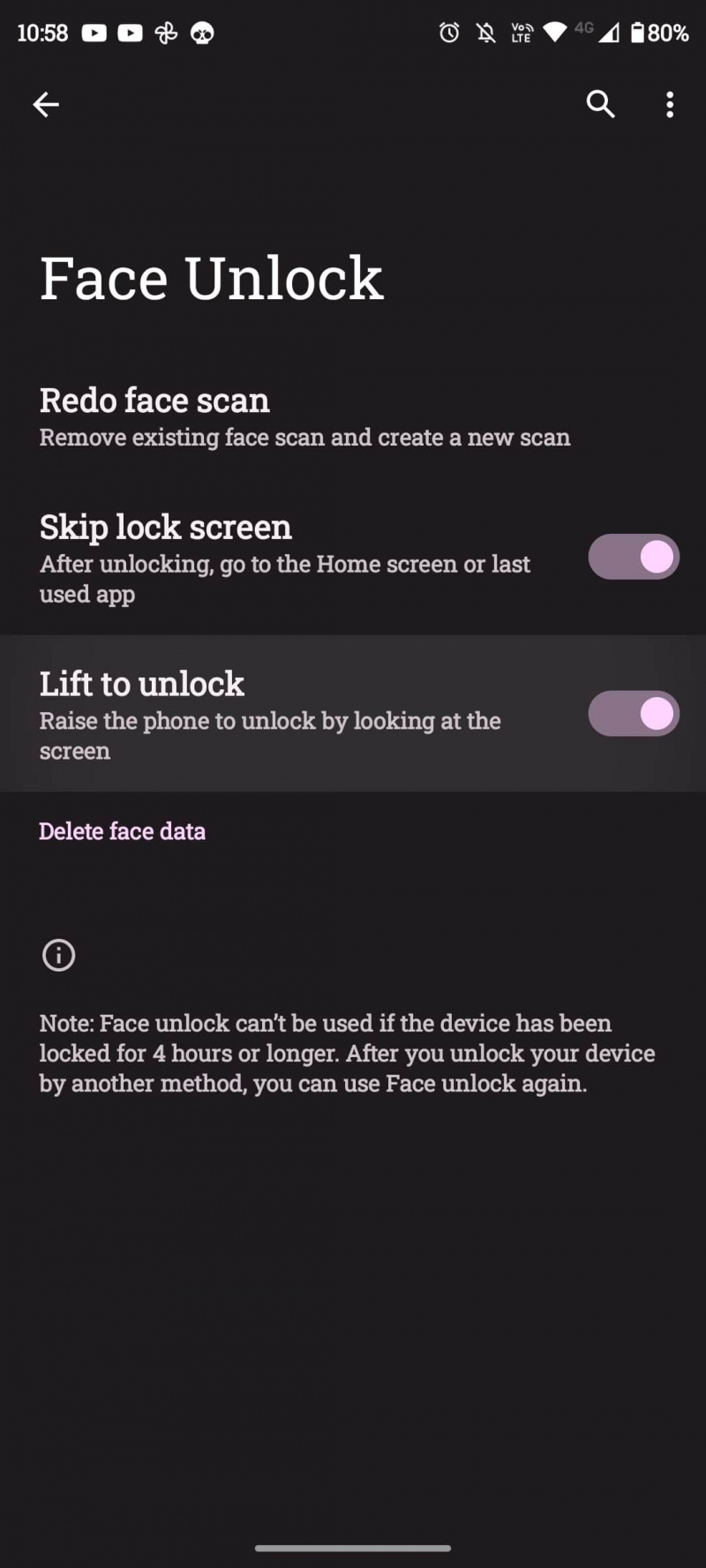
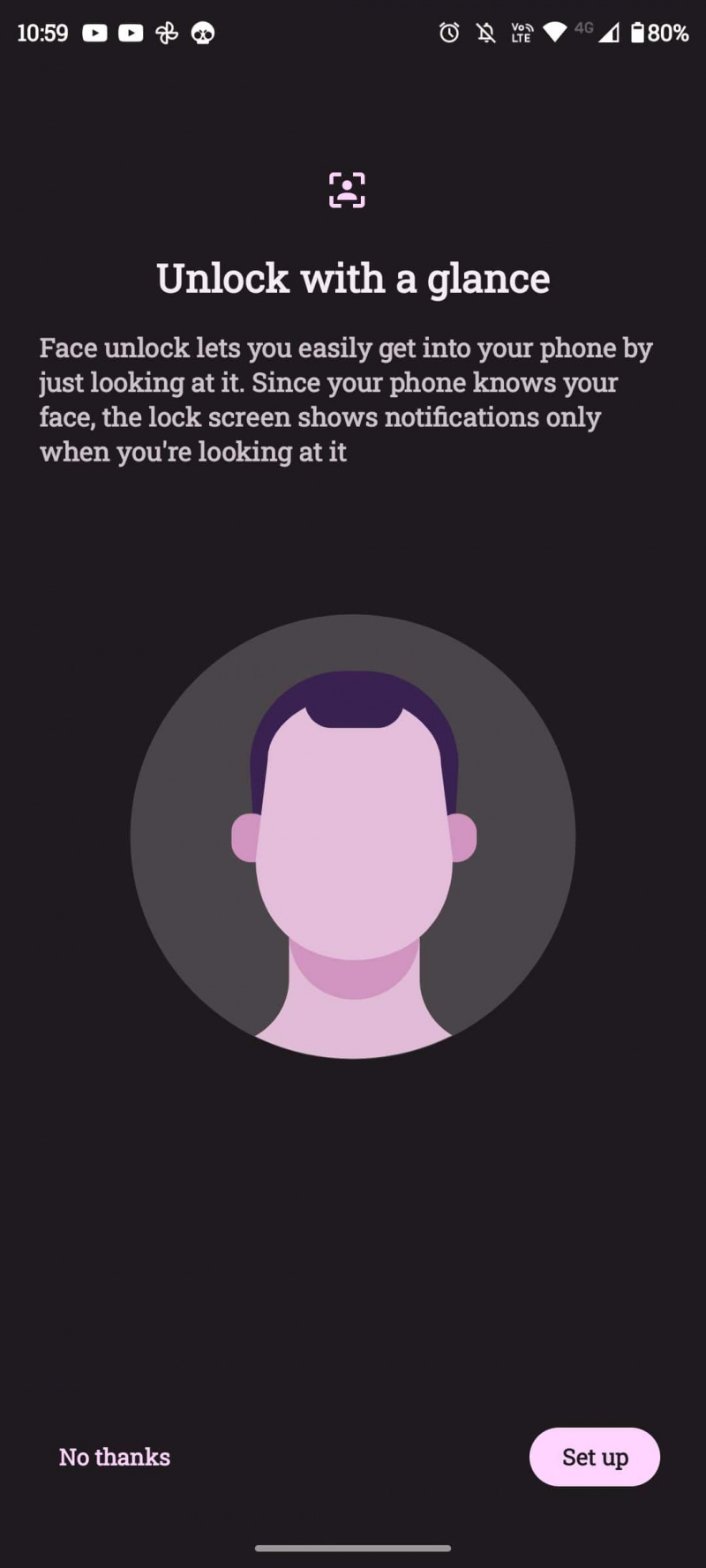
Captura de pantalla de tres dedos
La captura de pantalla con tres dedos no cambia las reglas del juego. Sin embargo, es una alternativa cómoda a la forma típica de hacer capturas de pantalla, que consiste en mantener presionados el botón de volumen y el botón de encendido al mismo tiempo. Con esta función, solo toque y mantenga presionados tres dedos en su pantalla para tomar una captura de pantalla.
cómo cambiar la cuenta predeterminada en gmail
toque de poder
Power Touch agrega un mini puerto a la derecha de su pantalla. Puede presionar dos veces su botón de encendido físico para acceder a este puerto. También puede tocar el botón engranaje de configuración dentro del panel para configurar qué aplicaciones, herramientas o contactos aparecen en este panel.
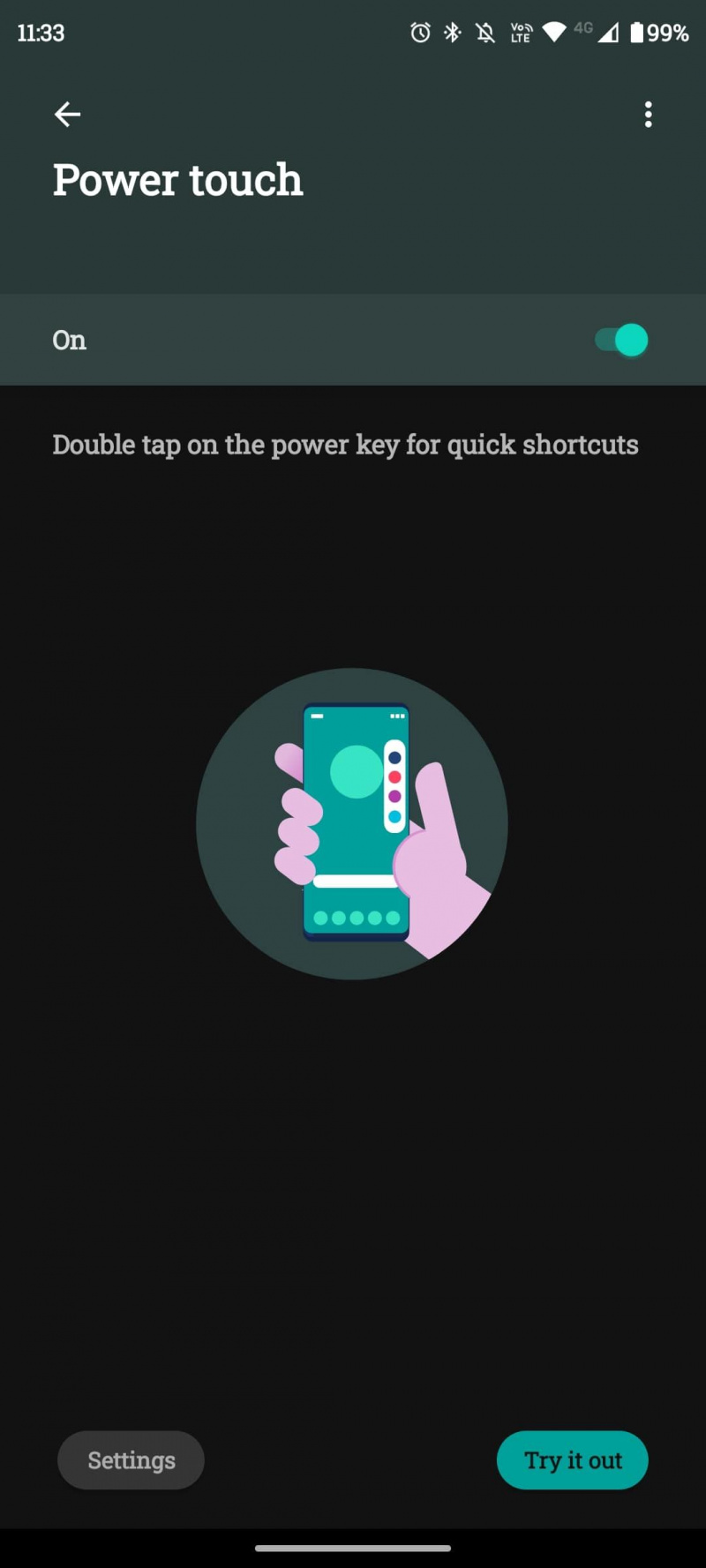
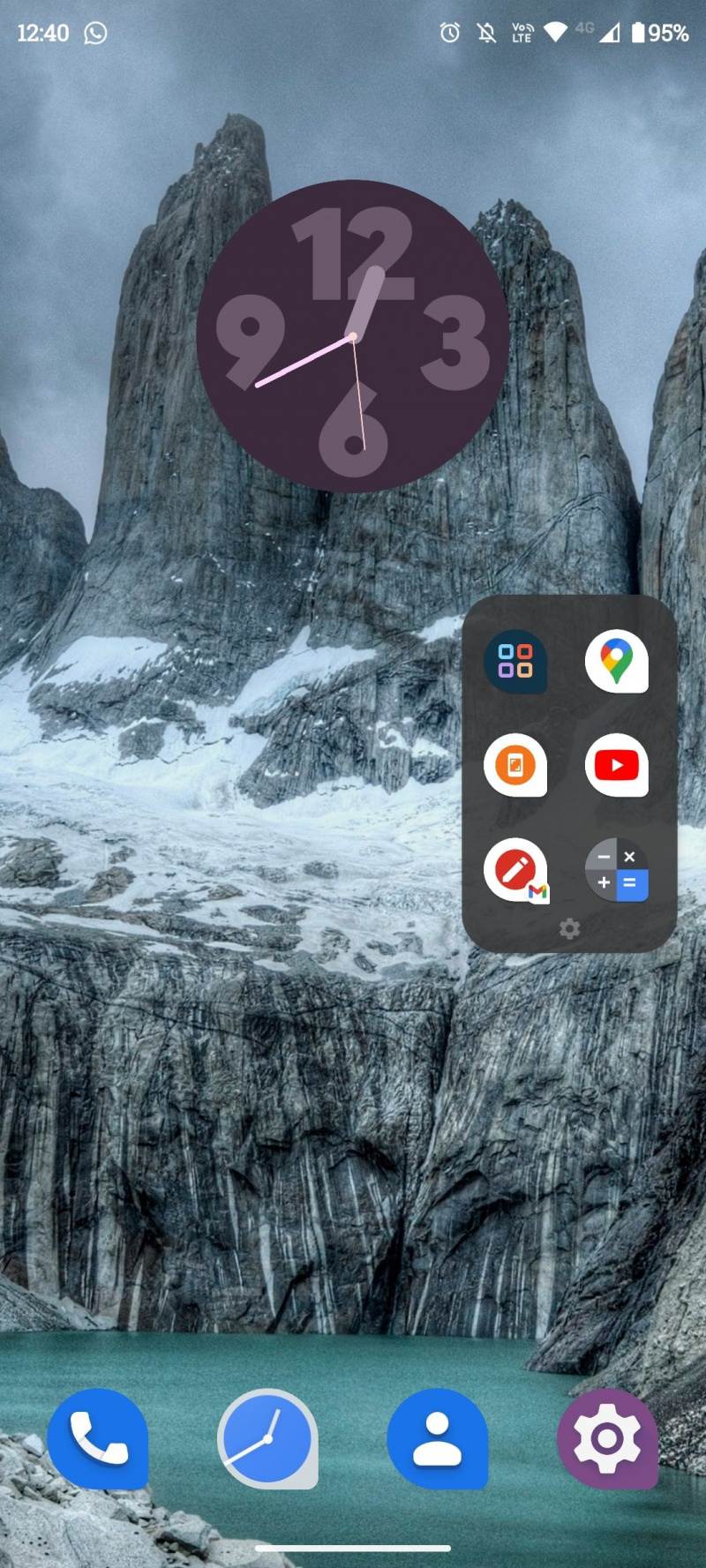
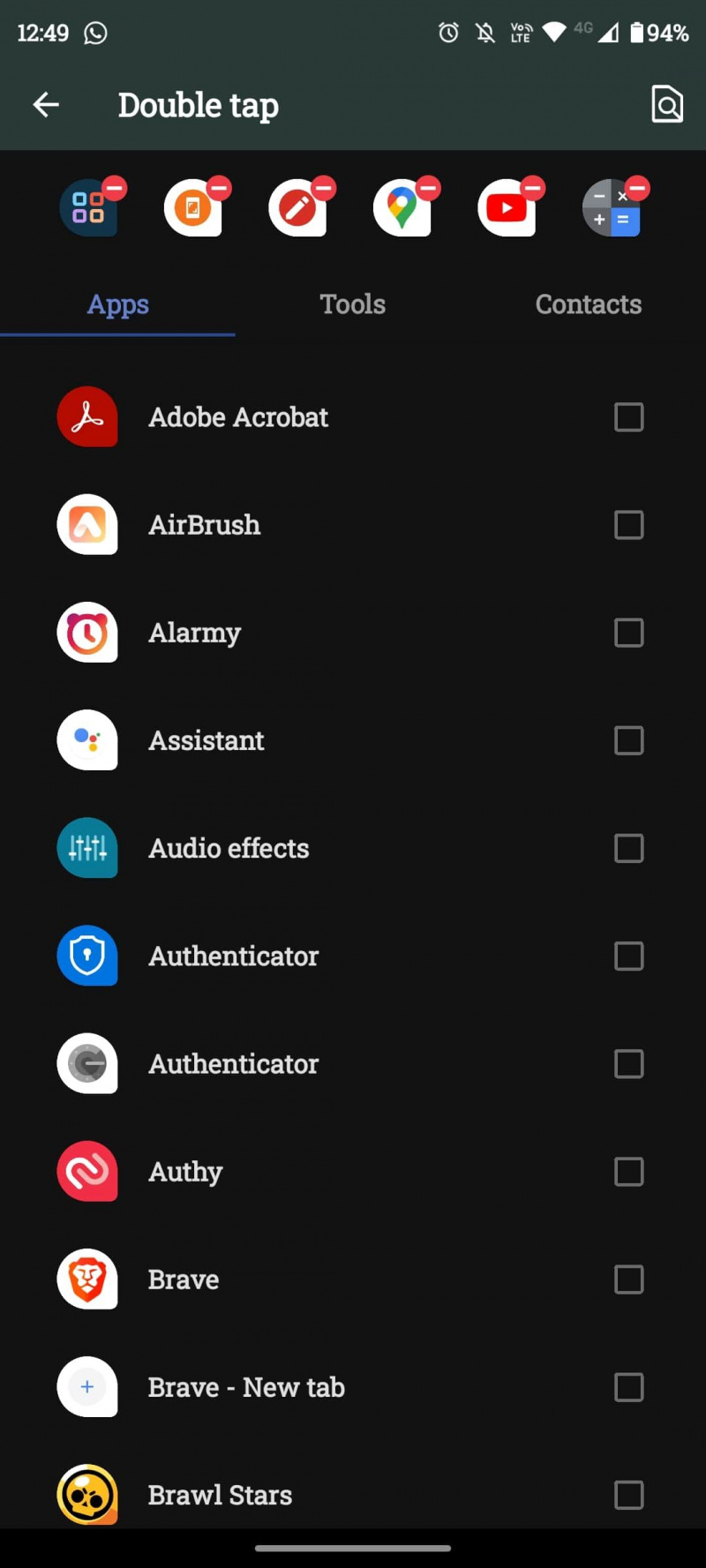
Voltear para DND
es bastante simple configurar la función No molestar en Android . Es una forma de deshabilitar ciertas o todas las notificaciones. Puede modificar su configuración para evitar que su pantalla se active para las notificaciones y puede ocultar los puntos de notificación, los iconos de la barra de estado, las notificaciones emergentes y la sombra desplegable.
Flip for DND es una forma fantástica de habilitar o deshabilitar rápidamente DND. En lugar de desbloquear su teléfono, deslizar para abrir la configuración rápida y tocar el atajo DND, simplemente coloque su teléfono boca abajo. Cuando esté listo para deshabilitar DND, simplemente coloque su teléfono boca arriba.
Acciones Moto: Simples y Útiles
Moto Actions es una manera fácil de acceder y usar un montón de funciones; puede ser más productivo y no tiene que perder el tiempo jugueteando con los menús. Motorola parece agregar más con cada versión de Android, por lo que es un conjunto de herramientas en constante mejora.
Si no posee un dispositivo Motorola y desea funciones similares a Moto Actions, hay otras formas de hacerlo. Podría considerar usar aplicaciones basadas en automatización y macros.
